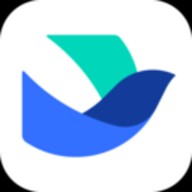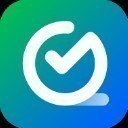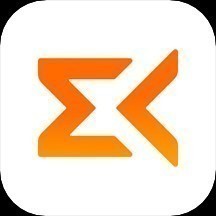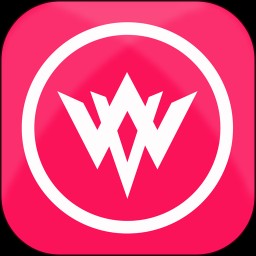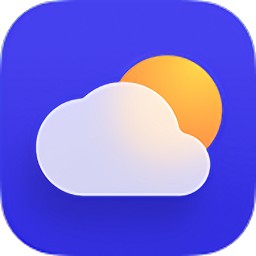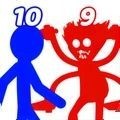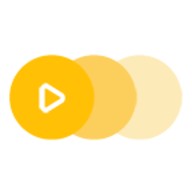微软会议怎么设置上传图片清晰度-Microsoft Teams上传图片质量设置方法
时间:2022-11-01 14:36
好多玩家在使用微软会议上传图片的过程中,发明每次图片上传以后清晰度都比较低。那么微软会议何如设置上传图片清晰度呢?接下来小编就为大伙带来了Microsoft Teams上传图片质量的设置教程讲解,不知道何如弄的玩家能够跟小编一起来会意下哦!

微软会议怎么设置上传图片清晰度?
- 最后开启软件,进来首页后点击左上角的图标;

- 而后在一边弹出窗口,我们点击设置;

- 进入到设置页面,找到"资料与保存";

- 接着在新页面里,找到图片上传质量;

- 图片上传质量分为4种状况,默以为主动状况,即依据网络来识别图片质量;

- 结果假如但愿图片质量好,设置成一直以高分辨率上传便可。

以上即是小编带来的微软会议何如设置上传图片清晰度?Microsoft Teams上传图片质量设置方式,更多游戏攻略请持续关注东方软件园(m.dftcdq.com)!!!!
推荐下载
相关文章
-
2025-01-26
-
2024-02-09
-
2022-11-01
-
2022-11-01
-
2022-11-01
-
2022-11-01
-
2022-11-01
-
2022-11-01
-
2022-09-07
-
2022-05-05
-
2022-03-30